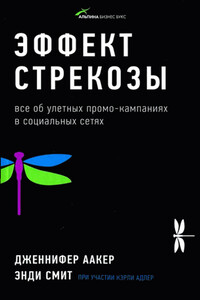Электронная почта (e-mail). Легкий старт | страница 24
Однако в качестве подписи можно использовать не только введенный с клавиатуры текст, но и содержимое какого-либо текстового файла. Для этого переключатель следует установить в положение – в результате станет доступной расположенная справа кнопка . При нажатии на эту кнопку на экране открывается окно, в котором по обычным правилам Windows указывается путь к файлу подписи.
Возможности программы предусматривают создание любого количества подписей, в зависимости от потребностей пользователя. При этом можно выбрать подпись, которая будет использоваться по умолчанию – для этого нужно выделить ее в списке курсором и нажать кнопку . В результате напротив названия данной подписи отобразится текст (на рис. 2.9 в качестве подписи, используемой по умолчанию, выбрана подпись с названием ).
При необходимости можно изменить название подписи – для этого необходимо выделить ее в списке курсором и нажать кнопку , после чего с клавиатуры ввести требуемый текст.
Чтобы удалить подпись из списка, нужно выделить ее курсором и нажать кнопку .
В верхней части данной вкладки находится флажок . Если он установлен, то подпись, которая выделена в списке курсором, будет добавляться автоматически ко всем исходящим сообщениям. При установленном данном флажке становится доступным флажок . Если он установлен, то текущая подпись будет добавляться во все исходящие почтовые сообщения, за исключением ответных и пересылаемых сообщений.
Правописание
На вкладке осуществляется настройка параметров проверки правописания при работе с электронной корреспонденцией.
Если установлен флажок , то перед отправкой каждого почтового сообщения будет выполняться автоматическая проверка правописания. При этом предоставляется возможность исправления допущенных ошибок.
– если данный флажок установлен, то при проверке правописания программа будет предлагать варианты исправления допущенных ошибок (иначе говоря, если какое-либо слово написано неправильно, будут предложены варианты его правильного написания).